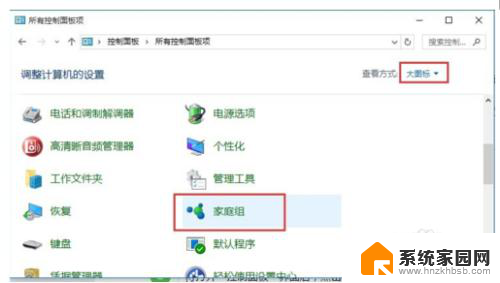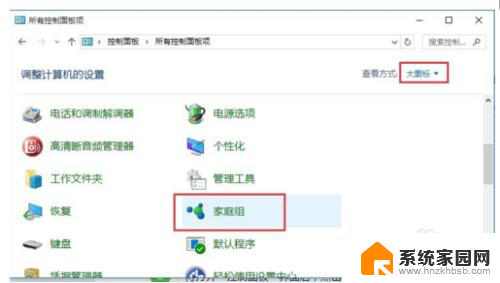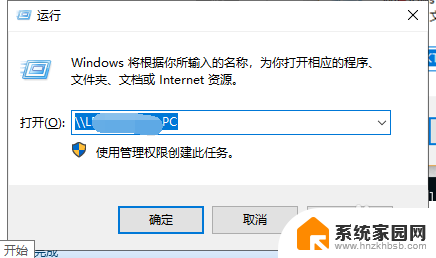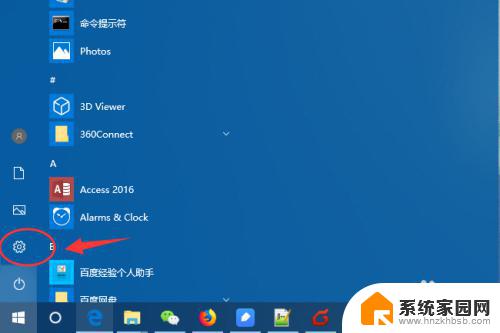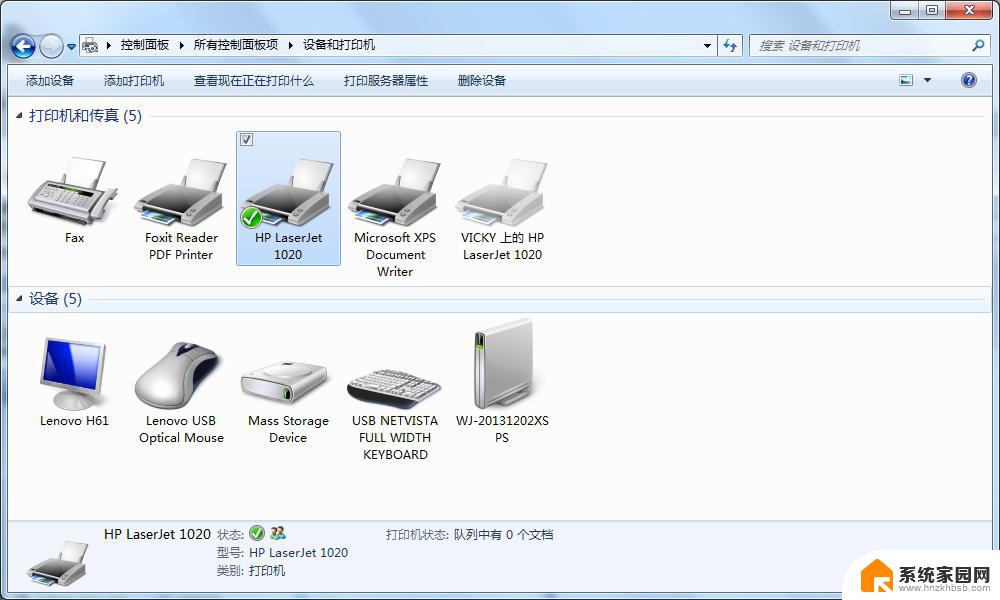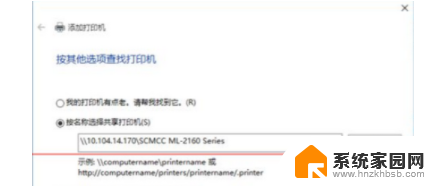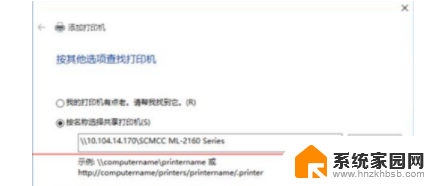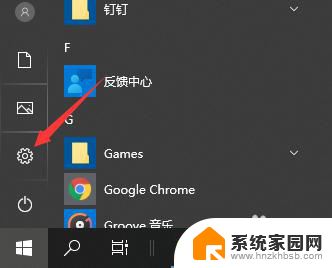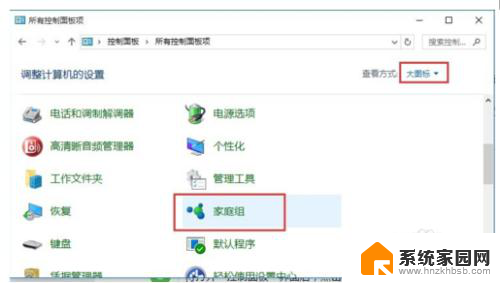win10怎么连接win7共享的打印机 Win10电脑怎样使用共享的Win7主机打印机
win10怎么连接win7共享的打印机,在现代社会中电脑已经成为我们生活中的必需品之一,随着科技的不断发展,我们使用的电脑操作系统也在不断更新。如今Windows 10已经成为了许多人使用的主流操作系统。许多用户在使用Windows 10时可能会遇到一些问题,比如如何连接Windows 7共享的打印机。本文将就此问题进行探讨,并向大家介绍Windows 10电脑如何使用共享的Windows 7主机打印机。无论是工作还是生活中,打印机都是我们不可或缺的设备之一,因此掌握如何连接共享的打印机对于提高我们的工作效率和便利性来说都是非常重要的。接下来我们将一步步地为大家介绍具体的操作方法。
具体方法:
1. 开始-运行,或者快捷键WIN+R。打开运行窗口,在运行窗口输入 \\计算机名(安装有打印机的电脑主机的计算机名字),点击“确定”。
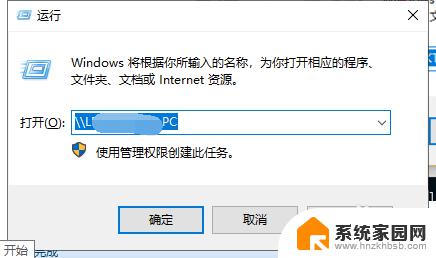
2. 在打开的窗口中,鼠标指向要连接的共享打印机,鼠标右击,在弹出的菜单中点连接,之后一路“确定”、“是”,直到打印机连接成功。
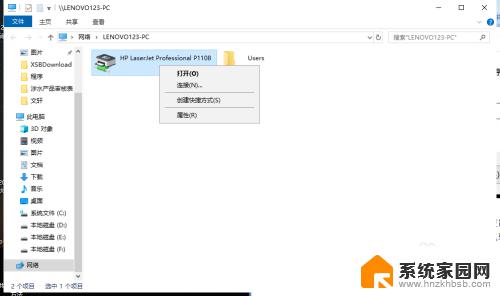
以上是关于如何在Win10上连接Win7共享打印机的全部内容,如果您遇到了相同的情况,可以按照这篇文章的方法来解决。